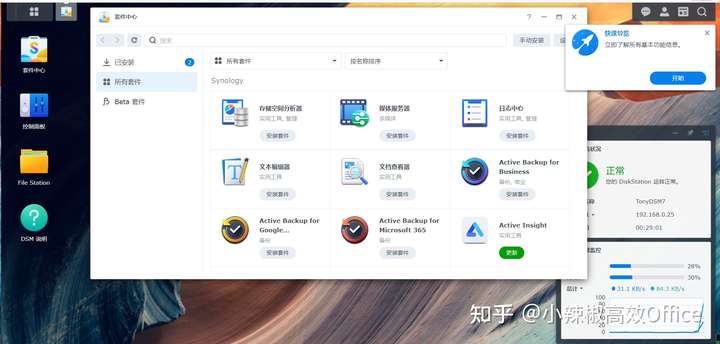虽然windows非常易用,但如果是作为NAS,个人还是推荐使用群晖,如果有条件,可以购买白群,如果想自己折腾,可以自己使用矿渣或DIY一台机器安装黑群晖。我因为想一机多用,所以在ESXI虚拟系统上安装群晖7.0
一、群晖DSM7.0简介(DiskStation Manager 7.0)
群晖7.0带来了很多全新的特性,值得一试:
- 全新设计的用户界面,响应更快速;
- 全新的Storage Manager,更简单易用;
- Active Insight更全面的性能监管;
- 全新的Photos,合并了PhotoStation和Moments
- 可扩展的本地存储,将本地高性能存储与云的可伸缩性和部署灵活性相结合。
- 装完7.0后就退不到6.x了(不允许降级),哪怕你换个新硬盘重新装也不支持
群晖DSM7.0 系统新特性介绍
摘自 CitReport科技快报网 :原文地址
1、新的UI采用了更加扁平化的设计
操作指引也更直观,以减少运维的管理成本,如对存储空间管理员进行全面改版后,可以指明每块硬盘所对应的插槽位置,以避免在更换或升级硬盘时,发生错误插拔更换 。另外,还可以直观看到目前存储容量的使用情况,像是共享文件夹、SynologyDrive、iSCSILUN等,如果当企业云盘Drive占用容量特别多时,可以酌情调整文件备份版本。
2、二级权限,应对更大规模帐户管理
DSM7.0推出二级权限功能,避免之前只有一个管理员拥有最高权限的问题。对于组织架构复杂的企业,可以通过二级权限授予指定人员部分权限,从而加快权限审核流程。同时群晖还提供了权限修改记录日志并且支持对单个文件夹的导出,在增加管理灵活性的同时并不会造成权限管理的混乱,杜绝了权限开放带来的安全隐患。
3、存储自动修复,减少系统停机风险
DSM7.0提供快速修复功能,在对存储空间修复时,略过未使用空间,只对已使用的部分进行校验,这大大缩减了对存储空间的修复时间,提升了管理效率。另为了避免系统管理员在异地而无法及时更换的紧急情况,此次群晖支持启用自动修复存储池,当硬盘发生故障,就算操作人员没有权限,只要及时更换硬盘,就可以进行数据校验恢复。这不仅降低了修复操作流程,也提高了意外状况时的安全机制。除此之外,为了预防突发性故障,还可以通过热备盘快速修复存储空间,但以往只有当硬盘发生故障或降级时,才能触发更换。此次,群晖支持在硬盘状况到达临界值或检测到异常时就能进行自动更换,提前预防因硬盘降级而影响管理效率。
4、缓存和RAID性能双提升,释放存储潜力
群晖在今年推出自有品牌的SSD之外,也强化缓存效率,通过元数据固定功能,让效能提升近3倍。除了缓存性能优化,针对稳定性与效能要求更高的企业用户,DSM7.0 也提供更加完整且高效的数据保护机制——在特定机型上创建RAID6,DSM7.0能够提升读写效能近80%;即使在RAID降级的状态下,仍有高达70% 的提升。
5、云端实时监控,数据洞察提前预警系统故障
可以统一进行监管,还可以通过实时数据分析,提前进行预警,避免一些潜在的威胁而导致重要数据丢失。群晖带来了一款云端实时监控的管理工具——ActiveInsight。它基于云,通过集中直观化的仪表视图,可以监控在同一Synology帐户注册下的所有群晖NAS。可以让运维人员实时监控系统运行状态、效能等数据,并且针对问题发出预警和提供解决方案。并且,ActiveInsight 还提供移动端App,可以方便IT管理人员随时查看系统运行状况,并可以通过邮件或移动App通知随时接收系统通知。
6、无惧弱口令,全新标准保障数据安全
群晖在DSM7.0中率先支持FIDO2国际数据安全标准,通过这个标准的安全密钥,可以通过USB设备、具有指纹识别的电脑,像MacOSTouch ID 和WindowsHello进行快速登录。这个功能的实现机制类似于我们在生活中经常使用的手机安全令牌、外接验证码生成器等。将USB密钥、电脑硬件作为登录凭证,无需输入密码即可进行登录,对于安全需求比较高的企业来说,可以避免因简易密码泄露而导致人为恶意登录。此外,群晖还推出一款软件登录认证——SecureSignIn,将手机作为登录群晖的安全密钥,即可在手机上同意或拒绝登录申请。另外,SecureSignIn 还为使用者提供了OTP动态验证码功能,在输入NAS的帐号密码后,需要额外输入动态6位数验证码才可登录,双重认证提升登录安全等级。
数字经济时代,数据成为了珍贵的资源,和现实世界里的石油一样,它不仅需要开采,也需要完善地存储和运输,才能更好地进行利用
部分网友使用评价
1、运行速度比6.0快;
2、photos整合后方便了;
3、部分套件目前 还未能匹配 7.0,但是只是时间问题
4、SSD,支持对多个盘的缓存,但需要相同的存储空间
5、有人更新后docker不能运行,估计新版已解决
6、所有以root权限运行的套件都不能使用,群晖对第三方套件降权以保障安全性,第三方套件需要等待套件官方升级更新
个人经验:对比DSM6.0 与DSM7.0的一些差异
———-下面是详细的安装方法————-
二、安装步骤:先下载启动文件及系统文件
文件比较大 无法上传,大家百度一下
DS918_7_42218.img DS918_7_42218.pat
将文件改名,尽量不要包含中文及特殊符号
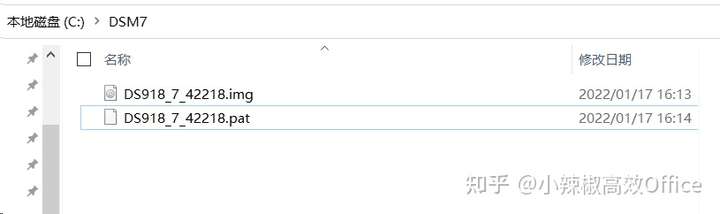
三、使用DisckGenius分区工具,打开虚拟文件
单击菜单上的“硬盘”—“打开虚拟硬盘文件”,选择我们下载好的img文件 : 打开虚拟文件 DS918_7_42218.img
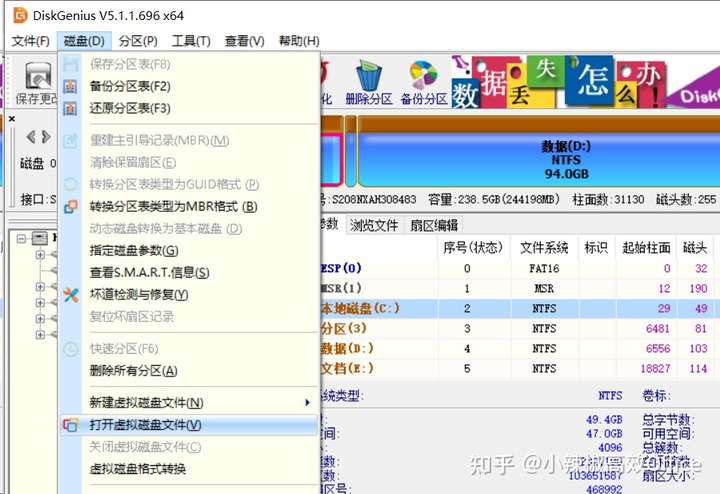
四、导出Grub.cfg文件
展开左边的 grub文件夹,在右边找到grub.cfg文件,鼠标右键,弹出的菜单中选择“复制到指定的文件夹”
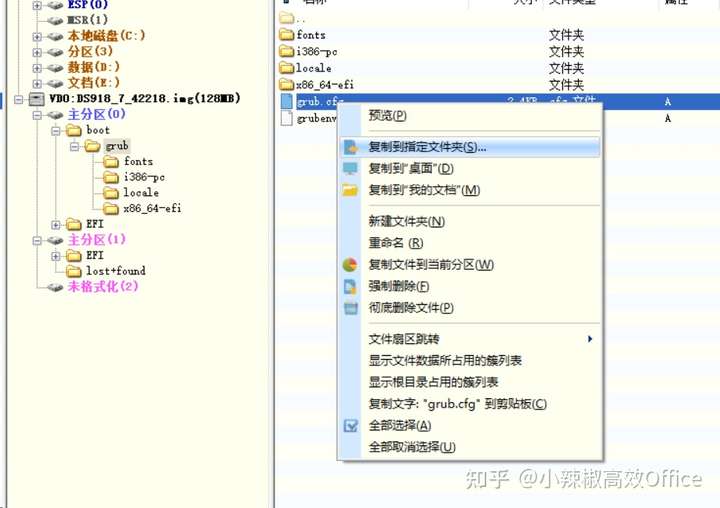
五、用编辑器修改grub.cfg文件
使用UltraEdit 或其它文本编辑器打开grub.cfg文件进行修改
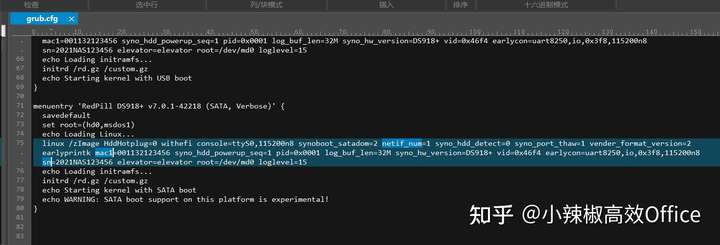
1、netif_num=1:网口数量,默认为1,如需两个网口改成netif_num=2
2、mac1=001132123456:如有2个网口在后面再添加 mac2=第2个网口mac地址(与第1个要不同)
如有真实的,填真实的洗白码mac值
3、sn=2021PDN123456:默认的序列号,如有真实洗白码,则改之,我用的是默认的
4、esxi虚拟机安装,VID和PID可不改
六、如grub.cfg 有修改,则更新文件到当前分区
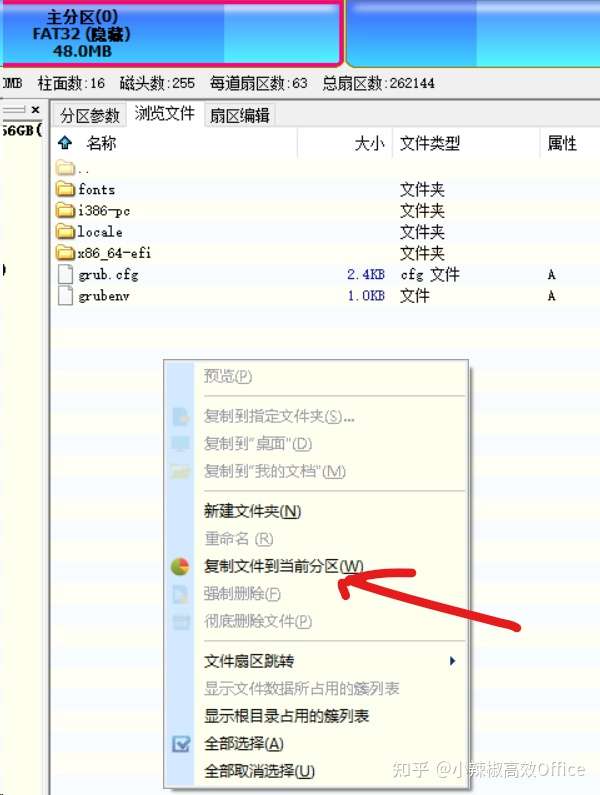
七、安装StarWind V2V Image Converter.exe 工具并运行它
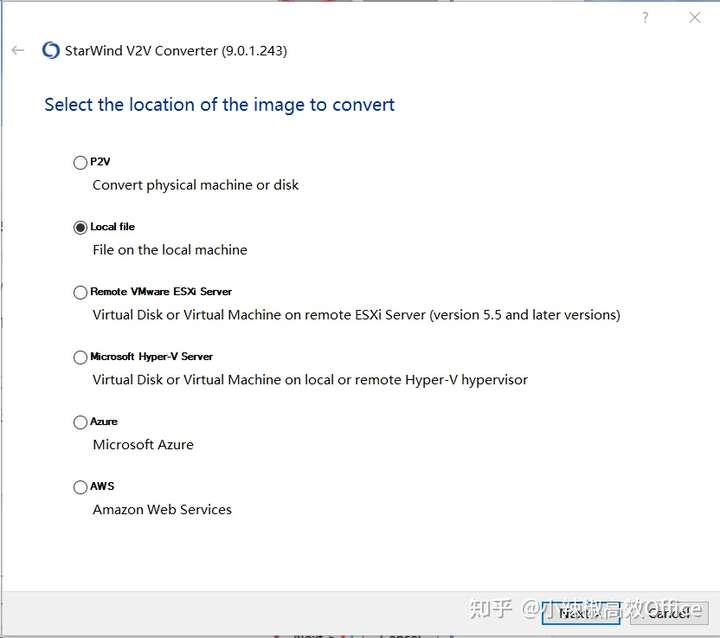
选择Local File (本地文件)
选择刚才改好的img文件。这里一定要注意,要先关闭前面的分区软件DiskGenius, 否则选择文件后会出错,因为DiskGenius还占用了img文件。
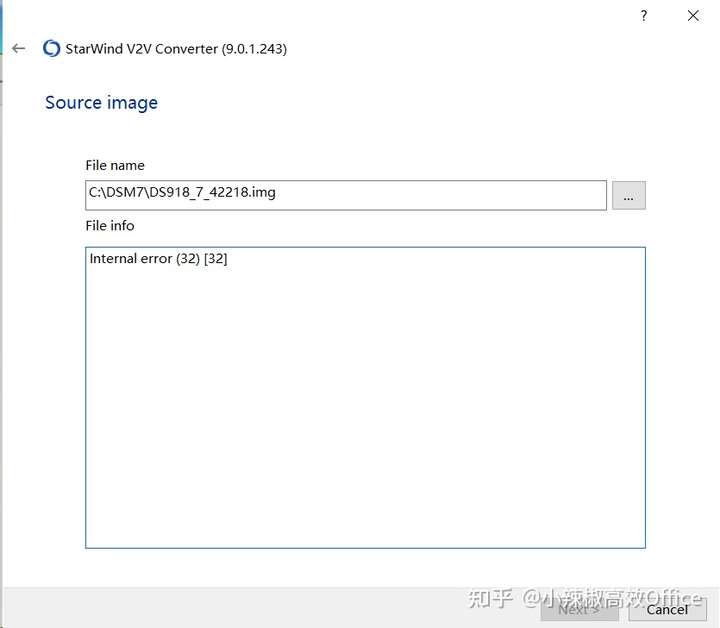
关闭分区助手再打开,就正常了
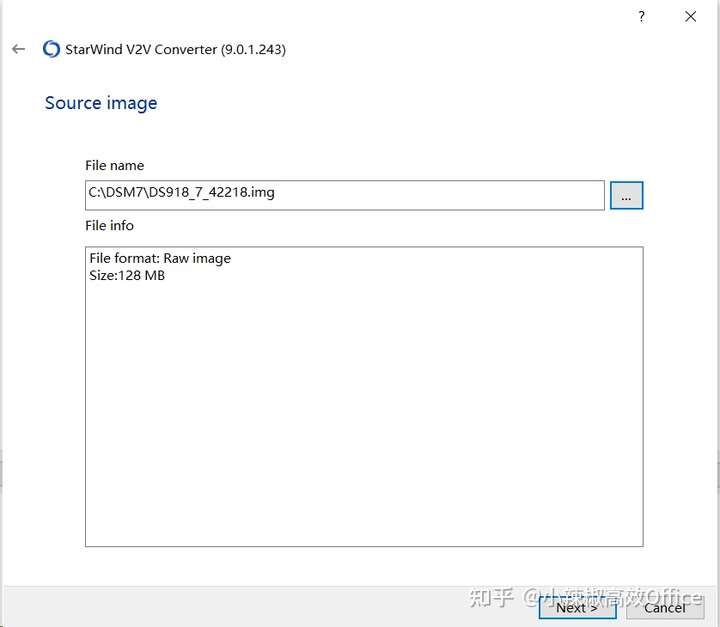
目标选择 Local File, 下一步,选择VMDK。 当然也可选择Remote 虚拟机,直接过去
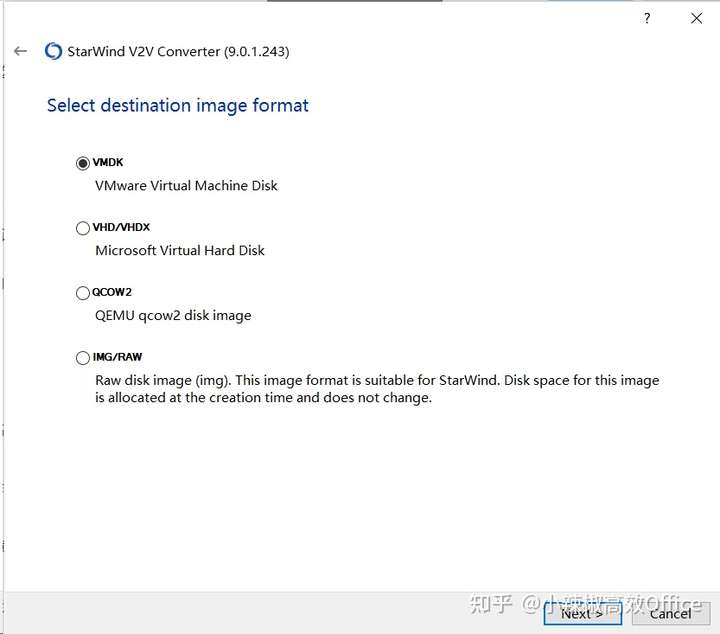
再选择esxi Server image
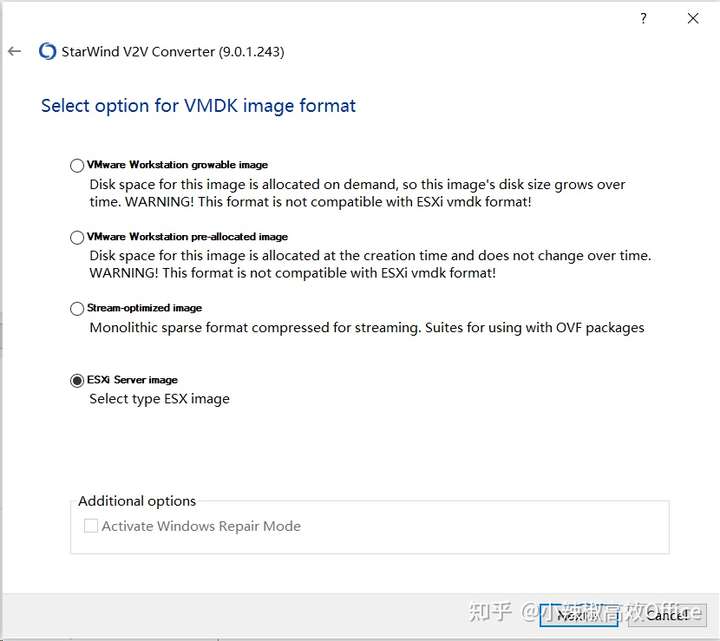
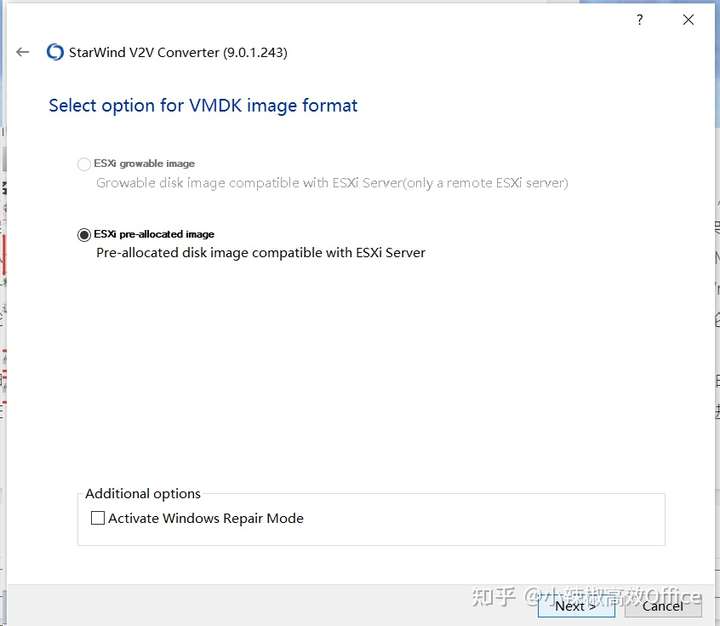
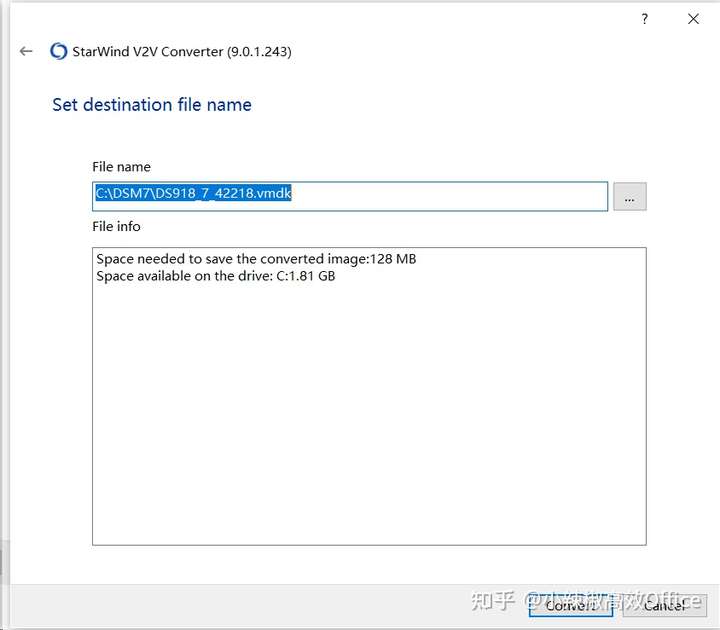
转换成功
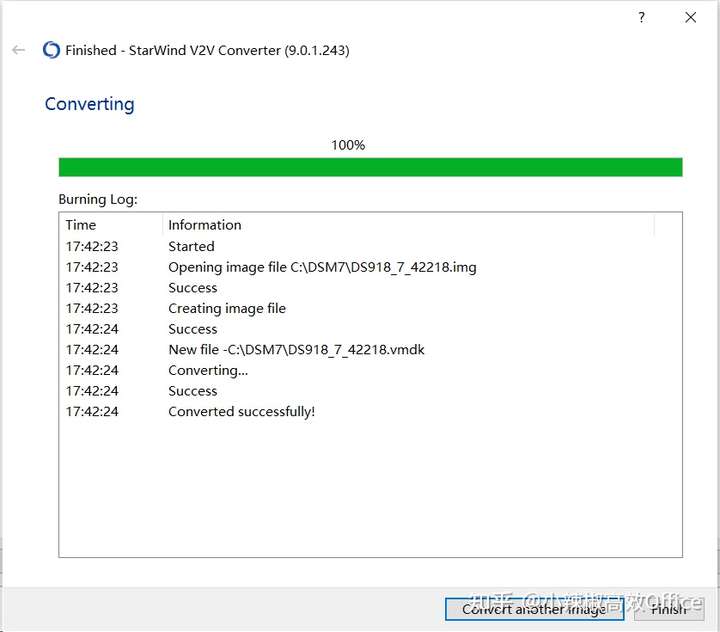
按Finish结束
可看到目标文件夹会生成2个vmdk文件,其中一个带 -flat
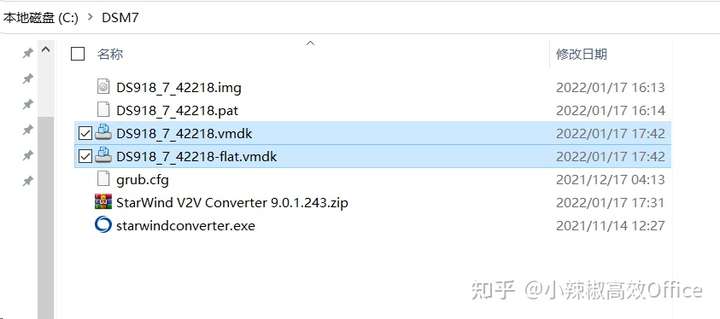
八、在esxi虚拟机数据存储创建一个dsm7目录,把这2个文件上载上去
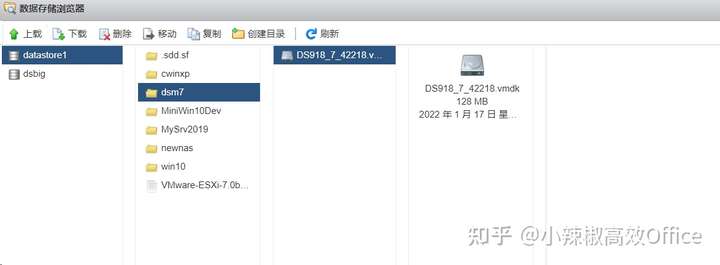
九、在esxi创建新的虚拟机
客户机操作系统 选择linux ,4.x或更高版本的Linux(64位)
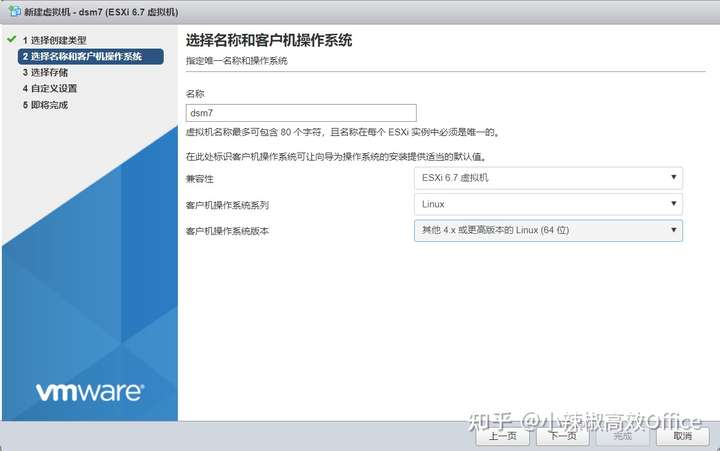
设置如下
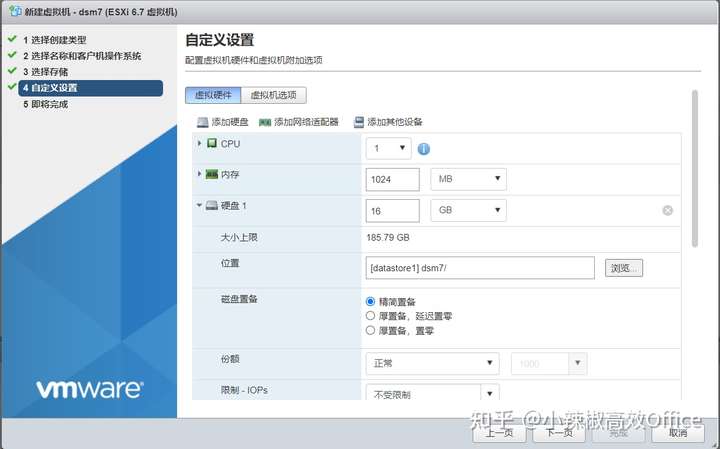
最终配置如下
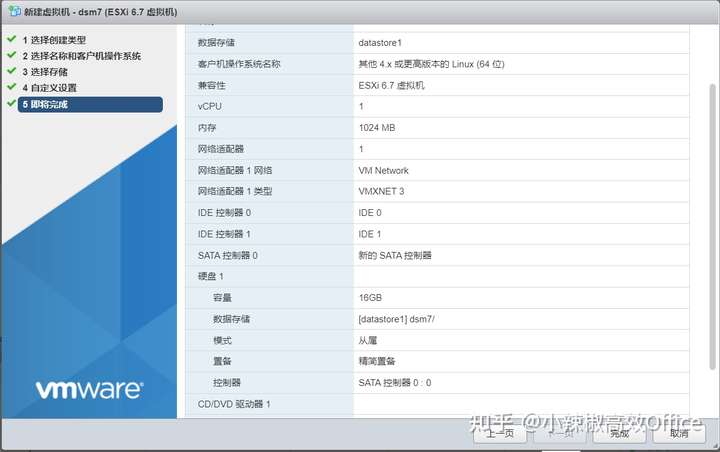
十、对虚拟机进行编辑,添加现有硬盘
完成后再打开此虚拟机进行编辑
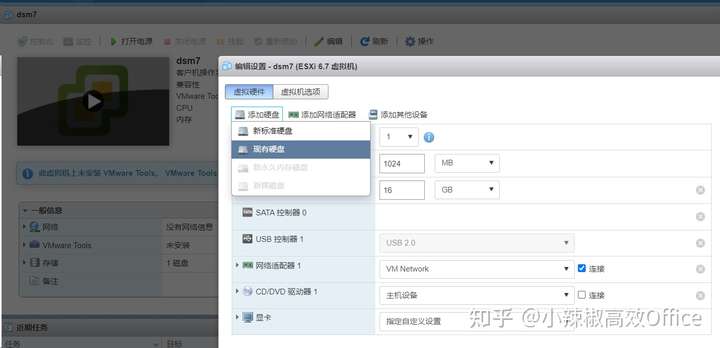
添加现有硬盘,选择我们上传2个vmdk文件的路径
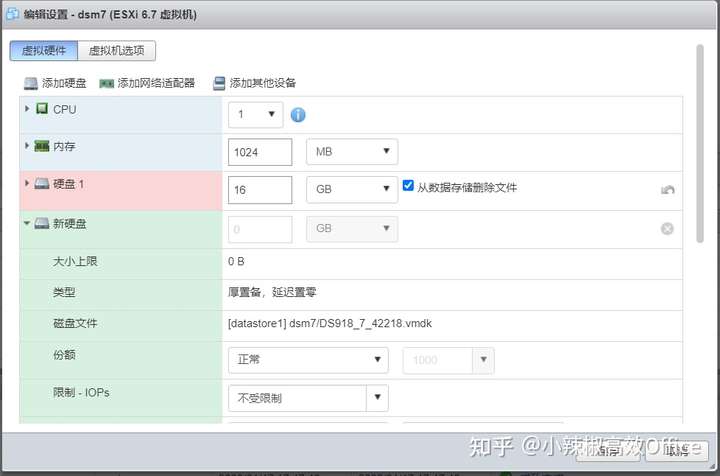
删除创建虚拟机时默认分配的硬盘,最终保存后的设置如下
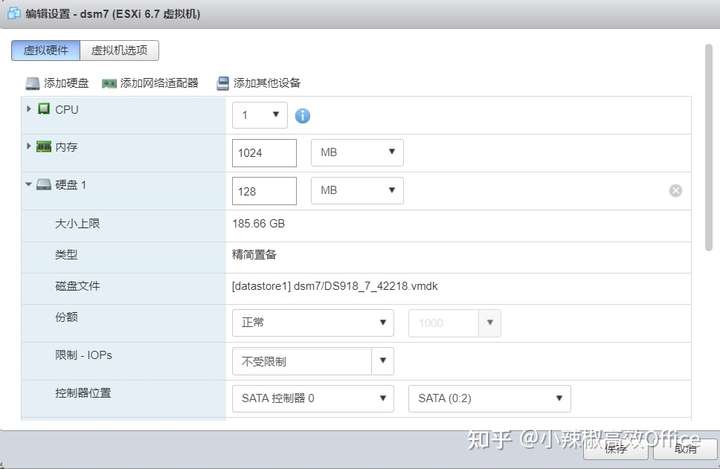
十一、在虚拟机内启动黑群晖
现在就可启动虚拟机了。启动时选择 第2项 SATA Verbose
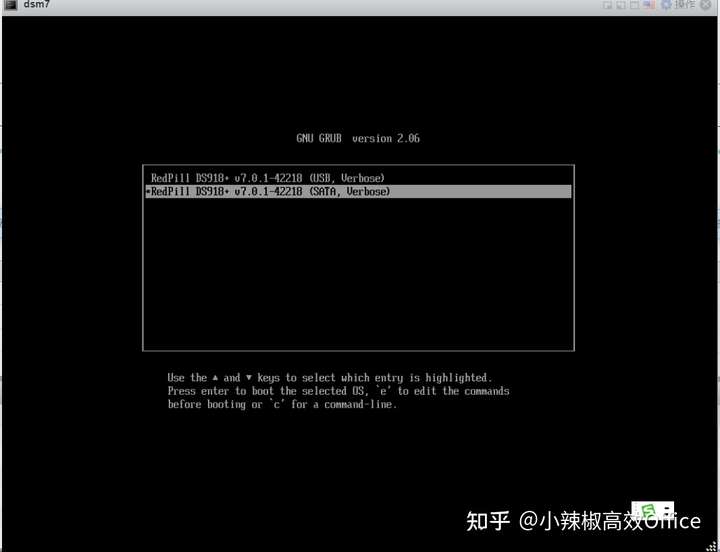
启动正常,说明群晖启动是正常的。
我进行这步出现错误:提示以下错误
disk hd0 msdos1 not found
sata boot support on this platform is experimental
原来是sata 的顺序弄错了,将启动盘设置 为sata 0:0 数据盘设置为 sata 0:1 或 0:2 如果UEFI不行,就设置为传统BIOS启动就可以了 (我的光驱占用 SATA (0:1))
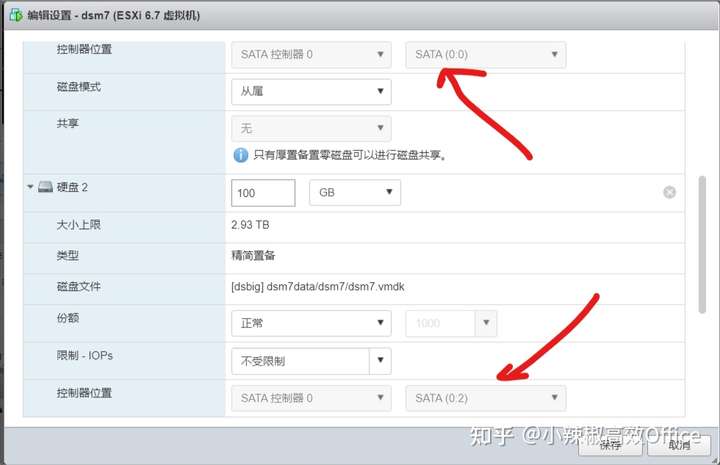
十二、为黑群晖添加数据盘
然后关闭群晖,给群晖添加数据硬盘。编辑设置-添加硬盘—新标准硬盘 ,我添加一个100G硬盘
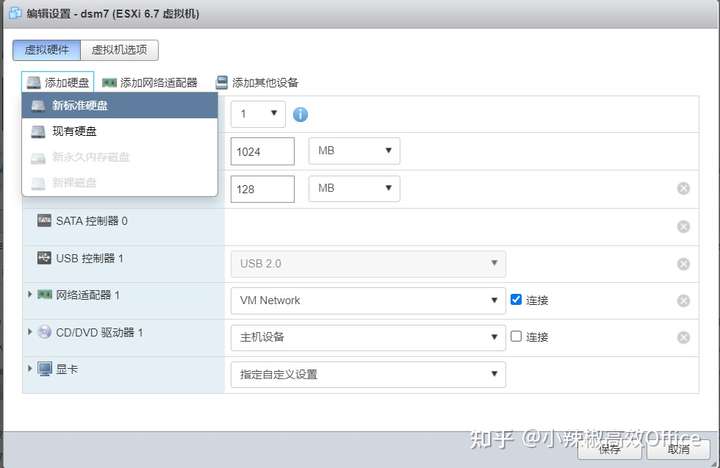
我设置为100G,精简置备
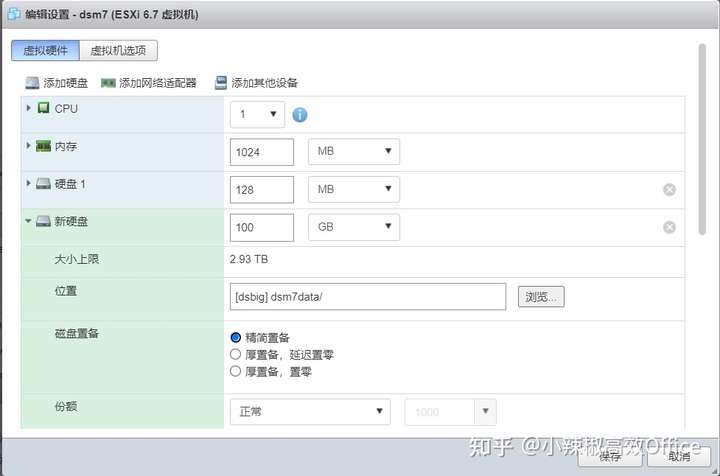
出错
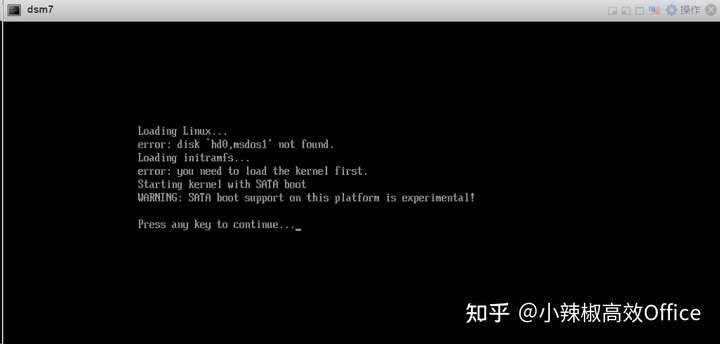
启动使用EFI 且启用或不启用UEFI安全引导,均出错
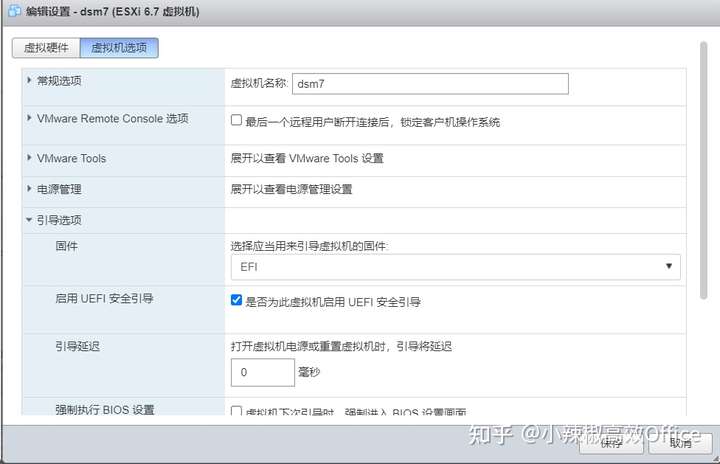
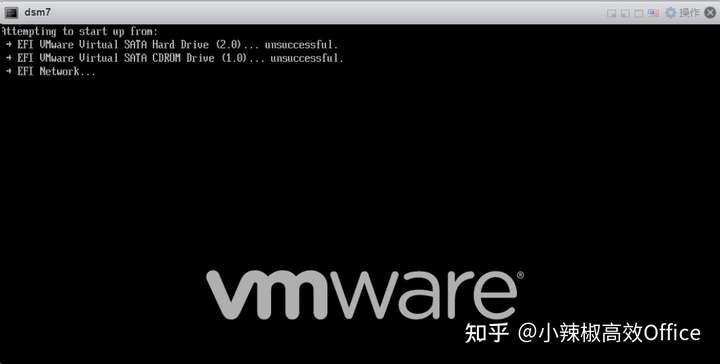
后改为 BIOS(推荐就正常了)
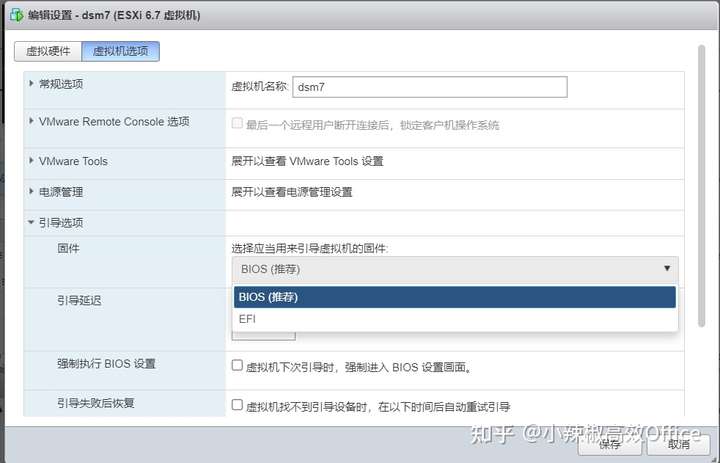
中间出现其它错误:
disk hd0 msdos1 not found
sata boot support on this platform is experimental
原来是sata 的顺序弄错了,将启动盘设置 为sata 0:0 数据盘设置为 sata 0:1 或 0:2 如果UEFI不行,就设置为传统BIOS启动就可以了
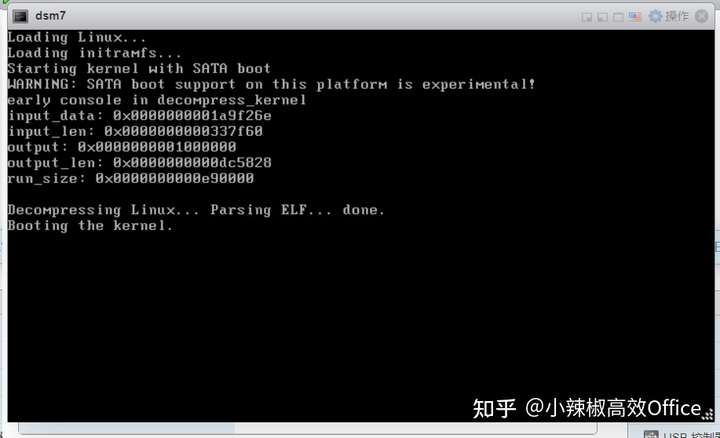
十三、用群晖助手 7.0 搜索就可找到刚装好的DSM7

十四、双击进行系统安装
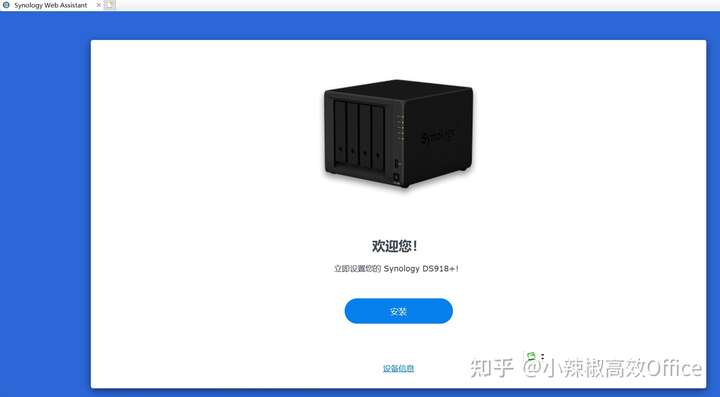
选择前面下载好的PAT系统文件
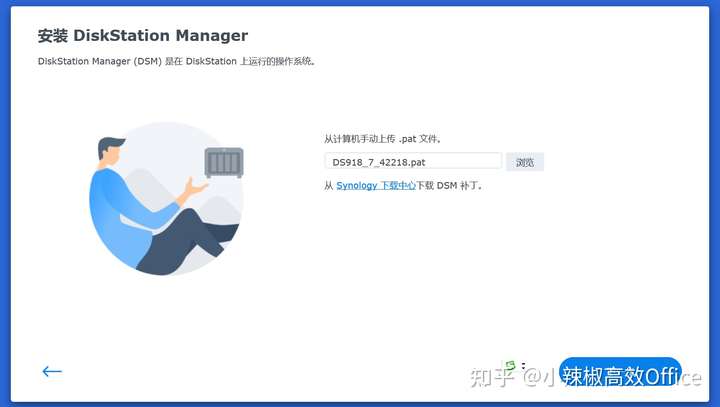
会删除硬盘之前的数据
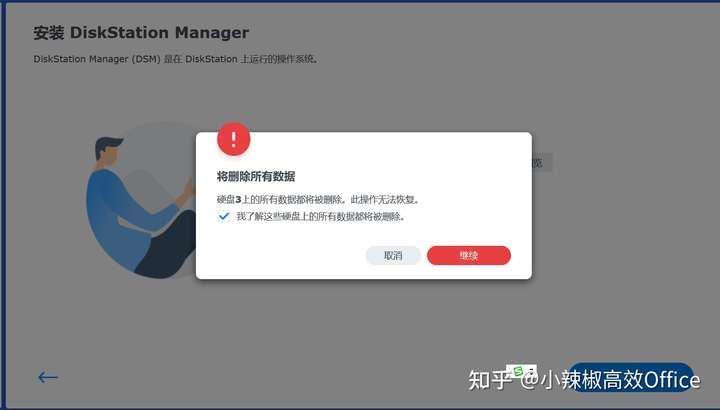
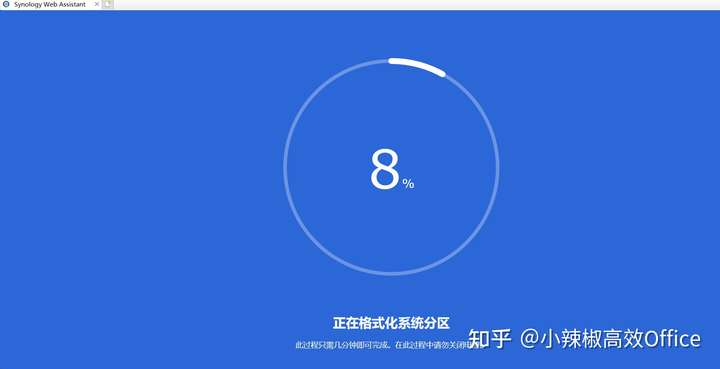
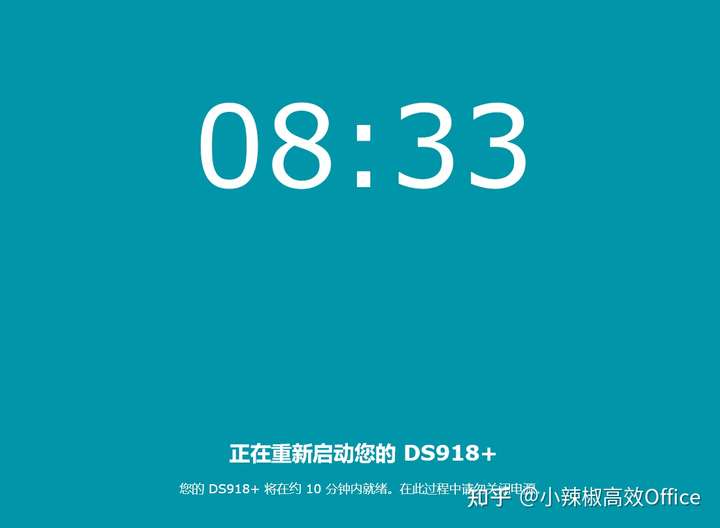
十五、登录群晖7.0
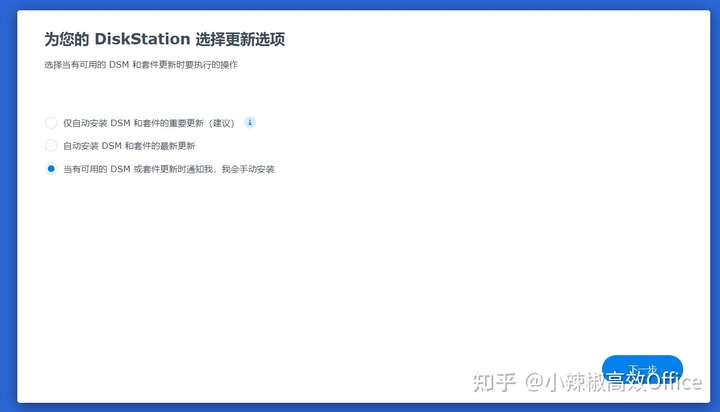
为避免更新导致不能使用,最好手动安装更新包
我是半洗白,选择跳过创建 sysnology 账号
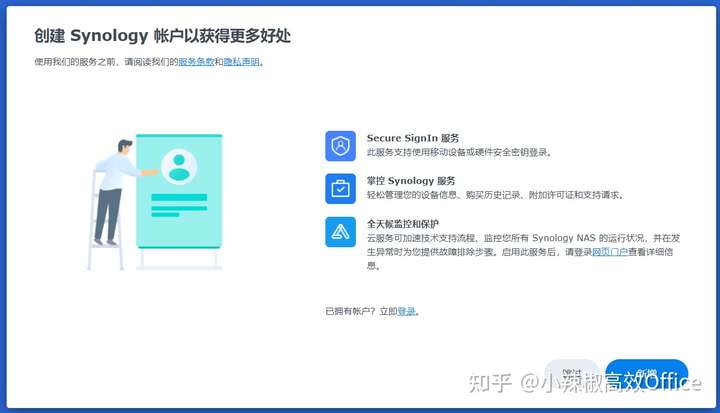
十六、创建存储池和存储空间
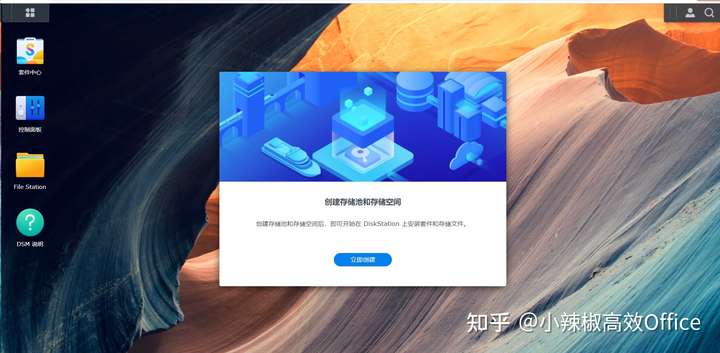
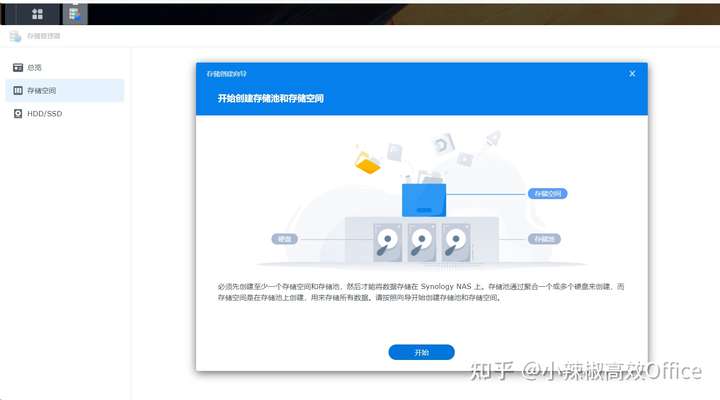
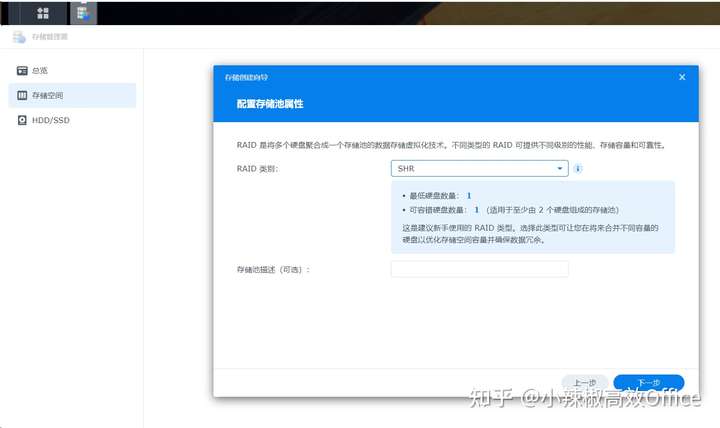
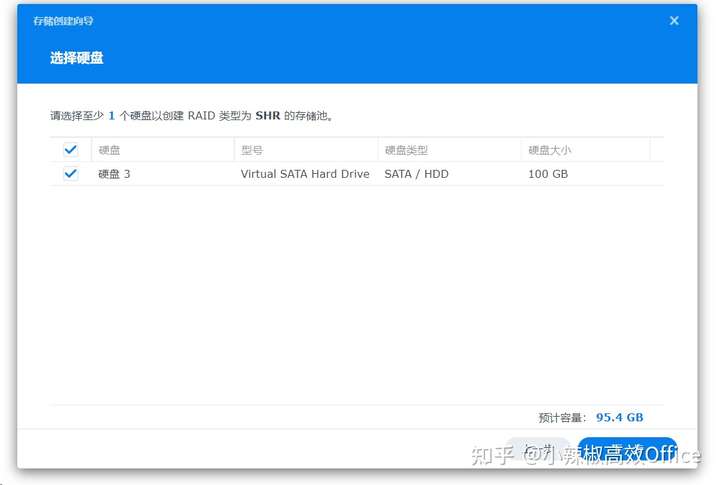
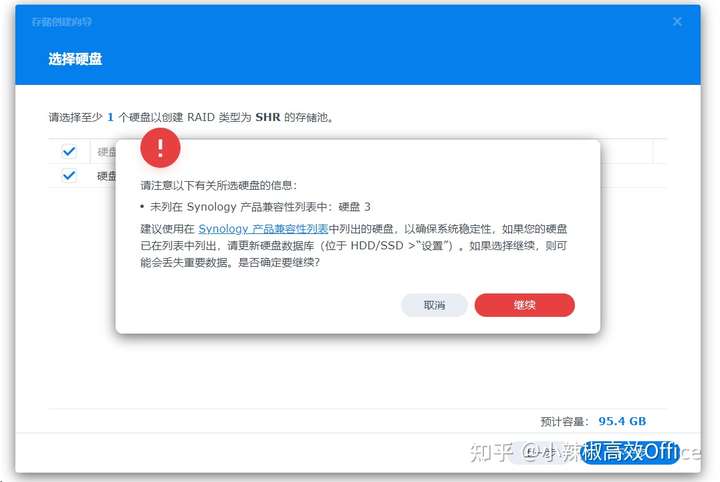
为节约时间,我跳过了硬盘检查,待空闲时一定要做一次
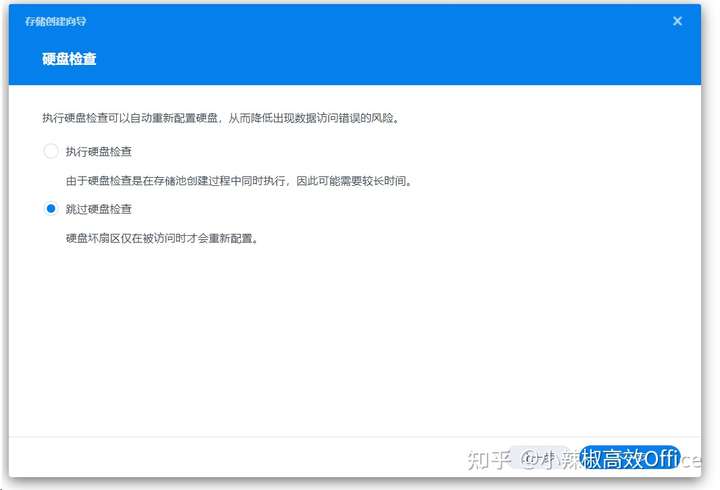
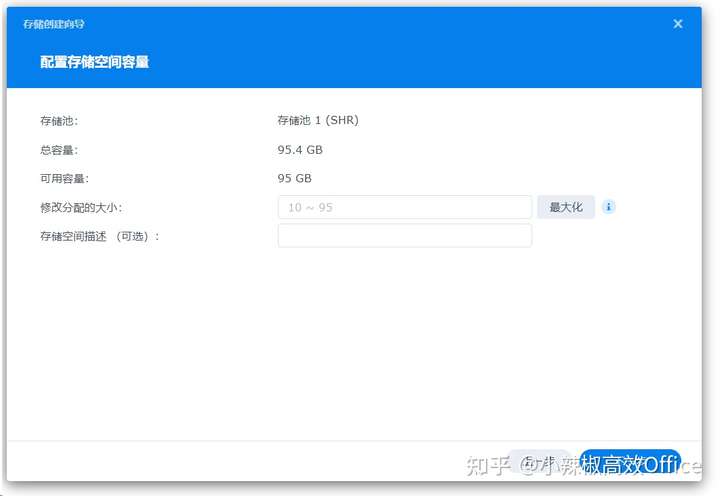
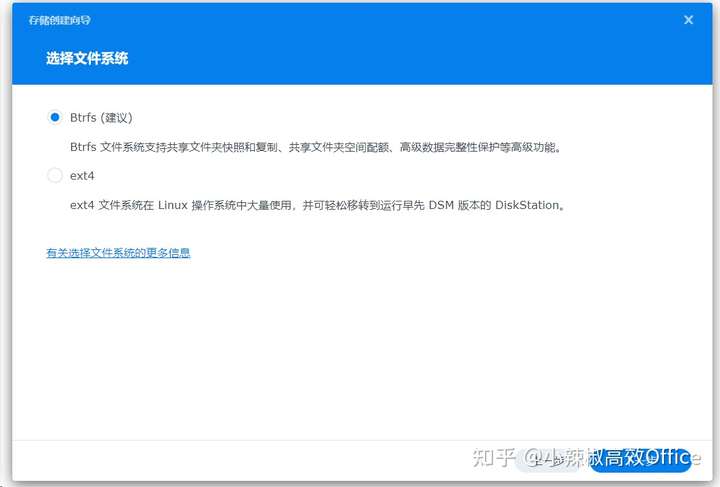
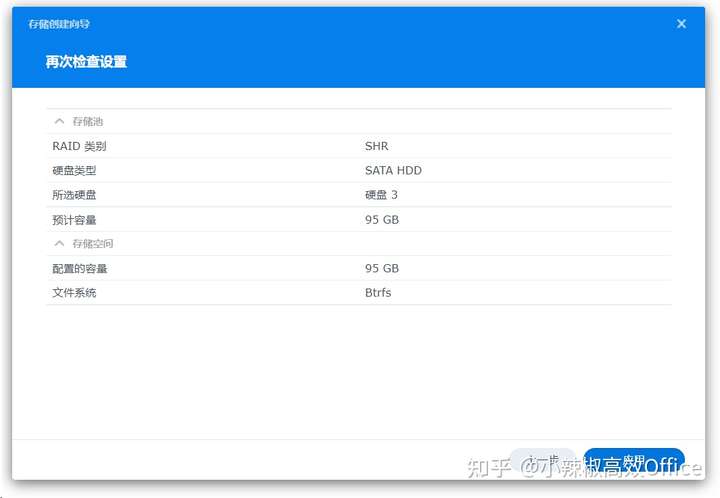
然后就是等待了。
等待处理完成就可使用了。
终于可以愉快地享用DSM 7.0了